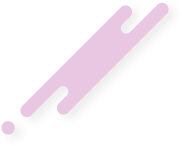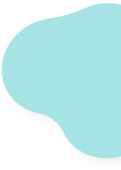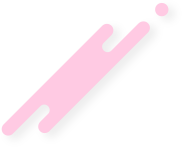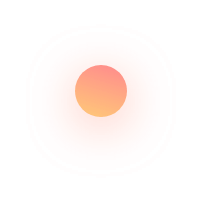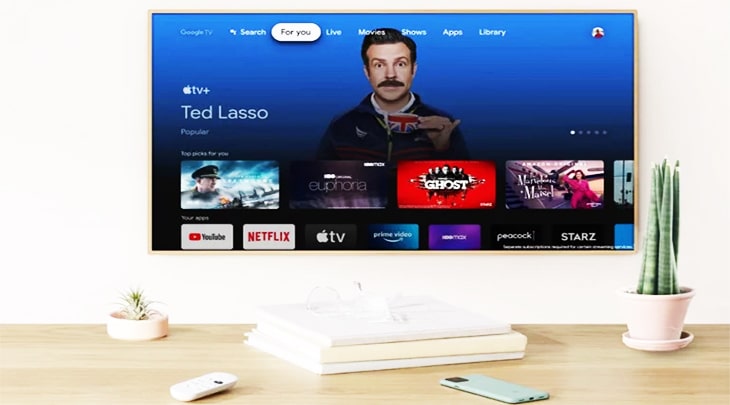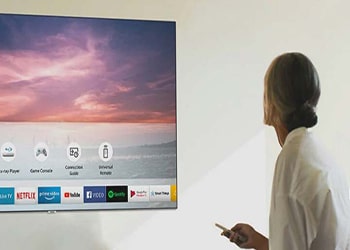- سپیده محمودی |
- 1356 بازدید
- زمان برای مطالعه : 4 دقیقه
آموزش اتصال بلوتوث به تلویزیون اندروید و گوگل
زمانی که شما در حال جست و جو برای تلویزیون های جدید هستید، مشاهده میکنید که تلویزیون های هوشمند در بازار رایج شدهاند. در گذشته شما باید نگران این موضوع می بودید که آیا تلویزیون شما از برخی دستگاه ها پشتیبانی میکند و برخی برنامه های خاص بر روی آن قابل نصب هستند. شما حتی اطمینان نداشتید که آیا تلویزیون شما قابلیت اتصال به اینترنت را خواهد داشت. اما امروزه ما دیگر نگران مواجه شدن با چنین مشکلاتی نیستیم.
تمام تلویزیون های هوشمند در بازار به شما اجازه میدهند که برنامه های دلخواه خود را نصب یا حذف کنید و در صورت نیاز به اینترنت متصل شوید. تلویزیون های جدید حتی به شما اجازه میدهند که به انواع مختلفی از دستگاه های بلوتوث متصل شوید. در مقاله قبل آموزش حذف اپلیکیشن در تلویزیون های اندرویدی را به شما گفتیم. در این سند راهنما قصد داریم که نحوه اتصال راحت دستگاه های بلوتوث به تلویزیون هوشمند را به شما آموزش دهیم.
در ارتباط با اتصال دستگاه های بلوتوث به تلویزیون های هوشمند باید اشاره کنیم که شما میتوانید تعداد مناسبی از ساندبارها، بلندگوها، هدفون ها و حتی هندزفری های (ایربادز) واقعاً بی سیم را به تلویزیون خود متصل کنید. این دستگاه های صوتی به شما کمک میکنند که کیفیت خروجی صوتی معمولی یا غیرحرفهای در واحدهای تلویزیون را بهبود دهید.
در ادامه نگاهی به نحوه اضافه کردن دستگاه های بلوتوث به تلویزیون های اندروید و تلویزیونهای گوگل خواهیم انداخت.
امروزه دو نوع تلویزیون های هوشمند در بازار وجود دارند. نوع اول شامل تلویزیون های قدیمیتر اندروید میشود. نوع دوم نیز شامل تلویزیون های جدیدتر گوگل و برخی تلویزیون های هوشمند سونی میشود که در آنها واسطه کاربر بهبود پیدا کرده است در این لینک شما با جدیدترین به روز رسانی تلویزیون هوشمند سونی بیشتر آشنا شوید. شما با برداشتن تعدادی گام های ساده و راحت میتوانید دستگاه های بلوتوث خود را به این تلویزیون ها متصل کنید. بدون توجه به اینکه شما از چه نوع تلویزیونی استفاده میکنید، با پیروی کردن از فهرست گام های شرح داده شده در ادامه میتوانید دستگاه بلوتوث خود را به تلویزیون متصل کنید.
چگونه دستگاه های تلویزیون خود را به تلویزیون اندروید متصل کنید
متصل کردن دستگاه های بلوتوث به تلویزیون اندروید نسبتاً ساده است. اجازه دهید بدون درنگ گام های ضروری را شرح دهیم:
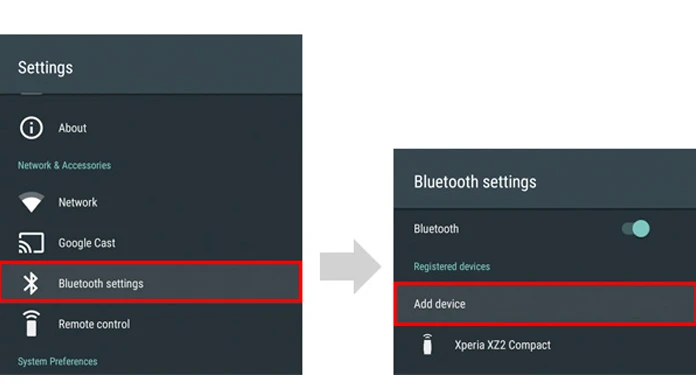
1. در ابتدا باید تلویزیون اندروید و همچنین دستگاه بلوتوث خود را به برق متصل کنید.
2. اطمینان حاصل کنید که سطح شارژ باطری دستگاه بلوتوث شما در مقدار مناسبی قرار داشته باشد و همچنین دستگاه بلوتوث در محدوده نزدیک به تلویزیون اندروید قرار بگیرد.
3. مطمئن شوید که دستگاه بلوتوث در طول این فرایند به هیچ دستگاه دیگری متصل نشده باشد.
4. در ادامه کنترلکننده از راه دور تلویزیون اندروید را بردارید و آیکن تنظیمات در بالای گوشه سمت راست کنترلکننده را انتخاب کنید.
5. در ادامه منو تنظیمات باز خواهد شد.
6. به سمت آیتم های پایین منو حرکت کنید تا زمانی که گزینه «کنترل از راه دور و دستگاههای جانبی» یا «تنظیمات بلوتوث» مشاهده شوند. گزینه مشاهده شده بستگی به نوع برند تلویزیون شما خواهد داشت.
7. حال این گزینه را انتخاب کنید.
8. اکنون گزینه اضافه کردن لوازم جانبی را انتخاب کنید.
9. در ادامه شما میتوانید دستگاه بلوتوث موردنظر خود را جستوجو کنید.
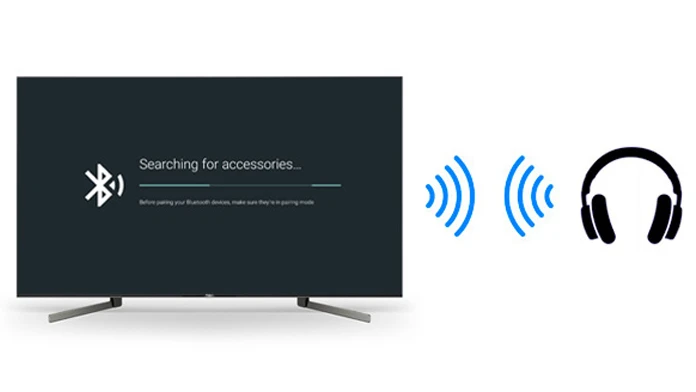
10. اطمینان حاصل کنید که دستگاه بلوتوث شما روشن شده است و حالت جفت شدن را فعال کنید.
11. بعد از چند ثانیه میتوانید دستگاه بلوتوث را بر روی تلویزیون خود مشاهده کنید.
12. حال دستگاه بلوتوث را بر روی صفحه تلویزیون انتخاب کنید. در ادامه از شما درخواست میشود که کد جفت شدن با دستگاه بلوتوث را تأیید کنید.
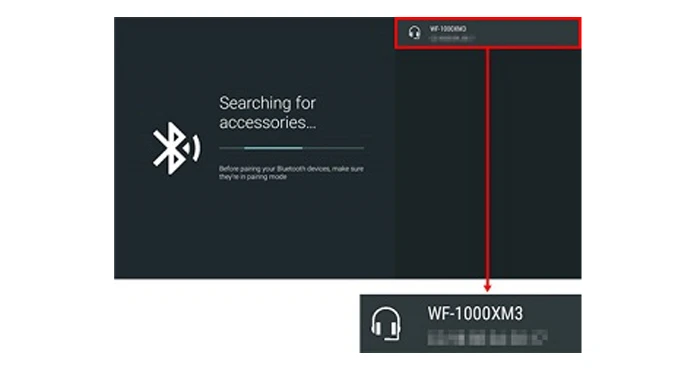
13. کد نمایش داده شده را تأیید کنید. حال مشاهده میکنید که فرایند جفت شدن و اتصال دستگاه بلوتوث به تلویزیون با موفقیت تکمیل شده است.
14. صدای خروجی تلویزیون بر روی بلندگو، ساندبار، هدفون یا ایربادز اجرا خواهد شد.
این مطلب را از دست ندهید:
نحوه اتصال گوشی سامسونگ به کروم کست و تلویزیون اندروید
چگونه دستگاههای بلوتوث را به تلویزیون گوگل متصل کنید
در صورتی که تلویزیون شما بر اساس سیستم عامل تلویزیون گوگل کار میکنند، برای متصل کردن دستگاه بلوتوث خود باید گام های زیرا را بردارید:
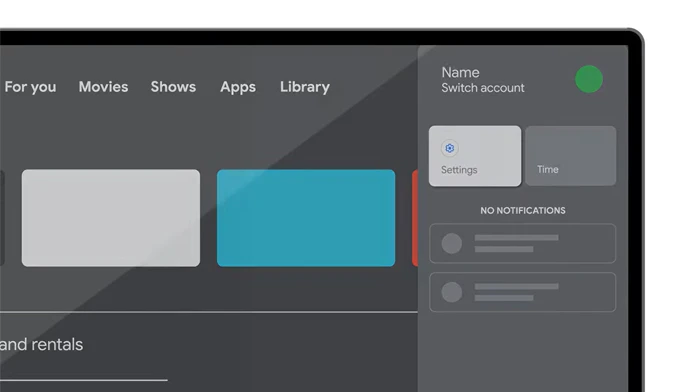
1. تلویزیون گوگل و دستگاه بلوتوث خود را به برق متصل کنید.
2. به خاطر داشته باشید که دستگاه بلوتوث روشن و در وضعیت جفت شدن قرار داشته باشد. همچنین درصد شارژی باطری دستگاه بلوتوث باید در سطح مناسبی باشد.
3. اکنون در صفحه خانگی تلویزیون گوگل آیکن تصویر پروفایل خود در گوشه راست بالای تصویر را انتخاب کنید.
4. سپس در منو ظاهر شده گزینه تنظیمات را انتخاب کنید.
5. بعد از باز شدن صفحه تنظیمات باید گزینه کنترل از راه دور و دستگاههای جانبی را انتخاب کنید.
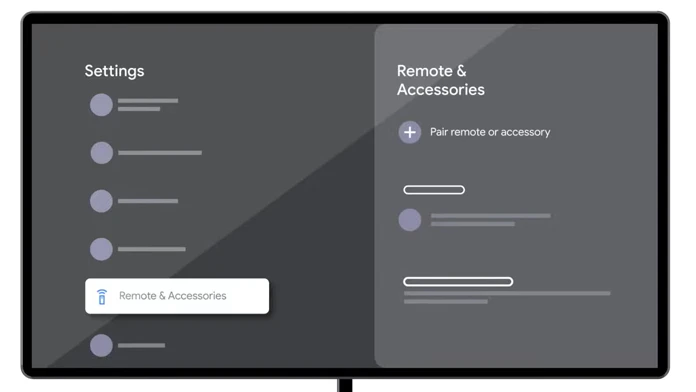
6. درنهایت، گزینه جفت شدن از راه دور یا دستگاه های جانبی را انتخاب کنید.
7. در ادامه تلویزیون شما شروع به جست و جو برای دستگاه های بلوتوث روشن در محدوده نزدیک خود خواهد کرد.
8. بعد از آنکه دستگاه بلوتوث شما در صفحه تلویزیون نمایان شد، میتوانید آن را برای برقراری اتصال انتخاب کنید.
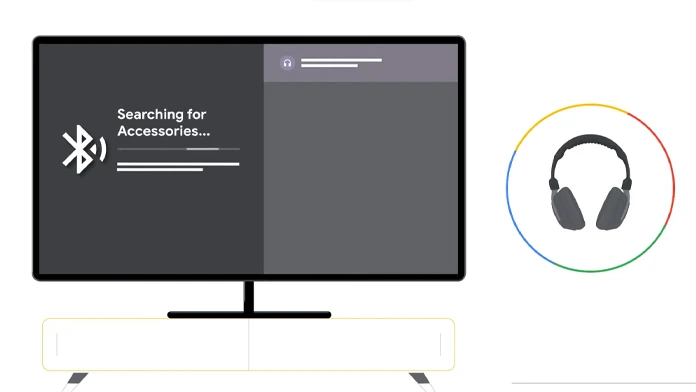
9. در ادامه تلویزیون یک کد جفت شدن را برای شما به نمایش میگذارد که باید آن را تأیید کنید.
10. بعد از تأیید کردن کد مشاهده میکنید که فرایند جفت شدن و اتصال دستگاه بلوتوث به تلویزیون گوگل به پایان رسیده است.
11. اکنون صدای خروجی تلویزیون بر روی دستگاه بلوتوث متصل شده قابل اجرا و شنیدن خواهد بود.
نتیجهگیری
در این سند راهنما به شما آموزش دادیم که چگونه به سادگی دستگاه بلوتوث خود را به تلویزیون اندروید و همچنین تلویزیون گوگل متصل کنید. این فرایند اتصال ساده و راحت خواهد بود. شما به راحتی میتوانید انواع مختلفی از دستگاهها از جمله کنترلکنندهها، بلندگوها، هدفونها، ساندبارها، ایربادزهای بیسیم و حتی دستگاههای کنترل از راه دور جدید را به تلویزیون خود متصل کنید.
مرکز تعمیر تلویزیون در اصفهان بهترین مرکز تعمیر خرابی های تلویزیون با تعویض و جایگزینی قطعات اصل سالهاست که در حال فعالیت می باشد .گروه حرفه ای ما در زمینه تعمیر تلویزیون سامسونگ در اصفهان ، تعمیر تلویزیون سونی در اصفهان، تعمیر تلویزیون ال جی در اصفهان ، تعمیر تلویزیون مارشال در اصفهان، تعمیر تلویزیون ایکس ویژن در اصفهان، تعمیر تلویزیون دوو در اصفهان در خدمت همشهریان عزیز است.